Aktualisiert October 2024 : Beenden Sie diese Fehlermeldungen und beschleunigen Sie Ihr Computersystem mit unserem Optimierungstool. Laden Sie es über diesen Link hier herunter.
- Laden Sie das Reparaturprogramm hier herunter und installieren Sie es.
- Lassen Sie es Ihren Computer scannen.
- Das Tool wird dann Ihren Computer reparieren.
Adobe Reader, Adobe Flash und alle Versionen von Java zusammen sind für etwa 66% der Schwachstellen in Windows-Systemen verantwortlich. Dennoch bevorzugen viele es, es für die Funktionen zu verwenden, die es ausführt. In diesem Beitrag werden wir sehen, wie man den Adobe Flash Player in Google Chrome, Firefox, Internet Explorer, Edge, Opera-Browsern unter Windows 10/8/7 deaktiviert oder aktiviert.
Inhaltsverzeichnis
Adobe Flash Player aktivieren
Stellen Sie zunächst sicher, dass Sie Adobe Flash tatsächlich heruntergeladen und auf Ihrem Windows-Computer ordnungsgemäß installiert und auf die neueste Version aktualisiert haben. Wenn Sie den Internet Explorer unter Windows 10/8 verwenden, wurde Flash integriert, und seine Updates werden automatisch von Windows Update angeboten. Andere sollten sicherstellen, dass ihr Flash Player immer auf dem neuesten Stand ist, da Adobe häufig Updates für Schwachstellen bei Patches veröffentlichen muss
.
Schockwellen-Blitzobjekt im Internet Explorer aktivieren
Wir empfehlen die Verwendung dieses Tools bei verschiedenen PC-Problemen.
Dieses Tool behebt häufige Computerfehler, schützt Sie vor Dateiverlust, Malware, Hardwareausfällen und optimiert Ihren PC für maximale Leistung. Beheben Sie PC-Probleme schnell und verhindern Sie, dass andere mit dieser Software arbeiten:
- Download dieses PC-Reparatur-Tool .
- Klicken Sie auf Scan starten, um Windows-Probleme zu finden, die PC-Probleme verursachen könnten.
- Klicken Sie auf Alle reparieren, um alle Probleme zu beheben.
Um zu überprüfen, ob Ihr Flash Player im Internet Explorer aktiviert ist, öffnen Sie in der rechten oberen Ecke Einstellungen > Addons verwalten > Symbolleisten und Erweiterungen.
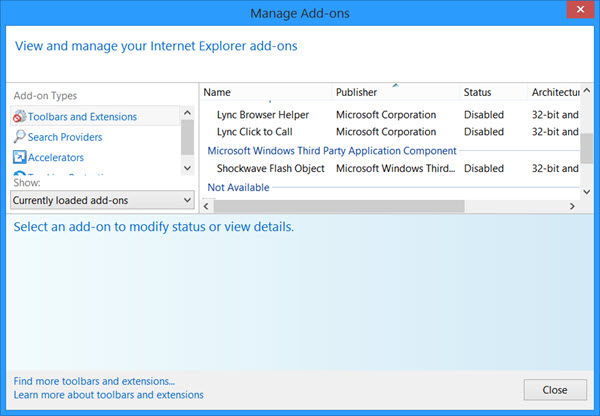
Stellen Sie hier sicher, dass Stoßwellen-Blitzobjekt aktiviert ist. Der Flash Player wird auch als Shockwave Flash Object bezeichnet.
Flash Player in Chrom aktivieren
Die chrome://plugins Seite wurde in Chrome 57 und später entfernt. Jetzt musst du also chrome://settings/content/flash verwenden, um zu steuern, wann Adobe Flash-Inhalte geladen werden.

Um die installierte Adobe Flash Player Version zu überprüfen, geben Sie chrome://components ein.
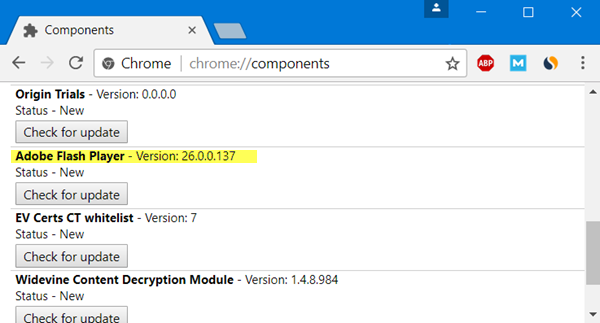
Schockwellenblitz in Firefox aktivieren
Wählen Sie in Ihrem Mozilla Firefox-Menü Add-ons.
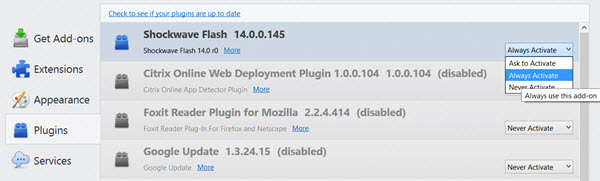
Wählen Sie unter Plugins die Option Stoßwellenblitz. Wählen Sie im Dropdown-Menü die Option Zum Aktivieren fragen, Immer aktivieren oder Nie aktivieren, je nach Wunsch.
Adobe Flash in Opera deaktivieren
Öffnen Sie das Menü Opera. Wählen Sie Erweiterungen verwalten. Hier können Sie auf den Link Enabled und Disable the Flash Player klicken. Um es zu aktivieren, können Sie unter dem Link Disabled überprüfen.
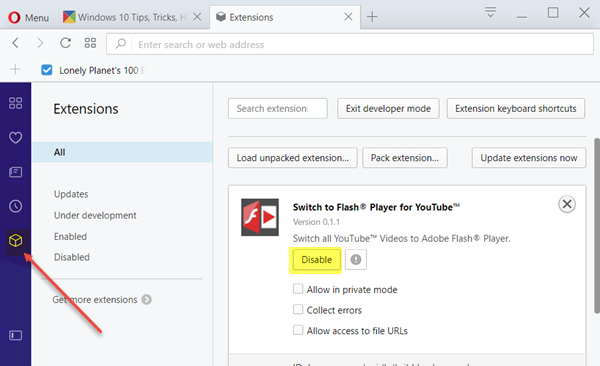
In Opera 45 und späteren Versionen, wenn Sie die linke Seitenleiste aus dem Opera-Menü aktiviert haben, sehen Sie den würfelförmigen Extensions-Link. Klicken Sie darauf, um die Seite Erweiterungen zu öffnen. Hier sehen Sie alle Erweiterungen.
Schalten Sie den Adobe Flash Player im Microsoft Edge Browser ein
Um den Flash Player zu deaktivieren oder zu aktivieren, öffnen Sie Microsoft Edge, klicken Sie auf die dreipunktige Schaltfläche und wählen Sie Einstellungen.
Scrollen Sie nach unten und wählen Sie Erweiterte Einstellungen anzeigen.
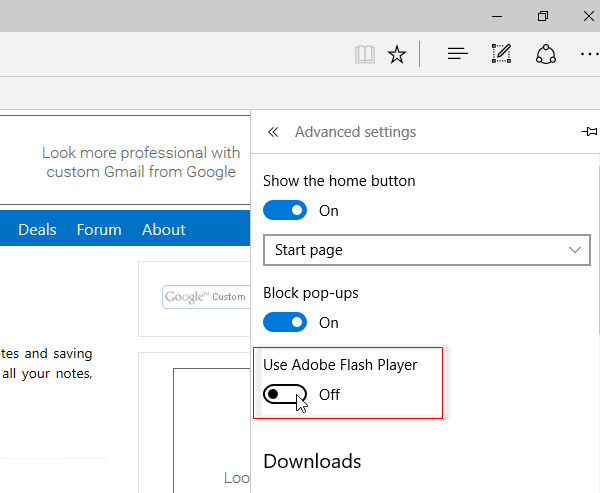
Auf der nächsten Seite finden Sie eine Option namens Use Adobe Flash Player. Drücken Sie die Taste, um sie ein- oder auszuschalten.
Ich hoffe, dieser Beitrag hat geholfen.
Dieser Beitrag zeigt Ihnen, wie Sie den Flash & Shockwave Player in Chrome, IE, Edge & Firefox deaktivieren oder deinstallieren können.
Überprüfen Sie diesen Beitrag, wenn Ihr Flash Player nicht im Internet Explorer funktioniert. Erfahren Sie, wie Sie Click to Play in allen gängigen Webbrowsern aktivieren können.
EMPFOHLEN: Klicken Sie hier, um Windows-Fehler zu beheben und die Systemleistung zu optimieren
